Äänimuistio on äänen tallennussovellus iPhonessa / iPadissa / iPod touchissa. Sen tehtävänä on äänitiedostojen tallennus iPhonellesi tai muihin iOS-laitteisiin. Joskus käytämme äänimuistiinpanoja äänimuistiinpanoina sanojen kirjoittamisen sijasta oikeisiin muistiinpanoihin. Monet iPhone / iPad / iPod -käyttäjät haluavat tallentaa tärkeitä tietoja äänellä ja muistuttaa niitä tärkeistä tehtävistä. Se on myös nopea tallennus luennoista ja haastatteluista.
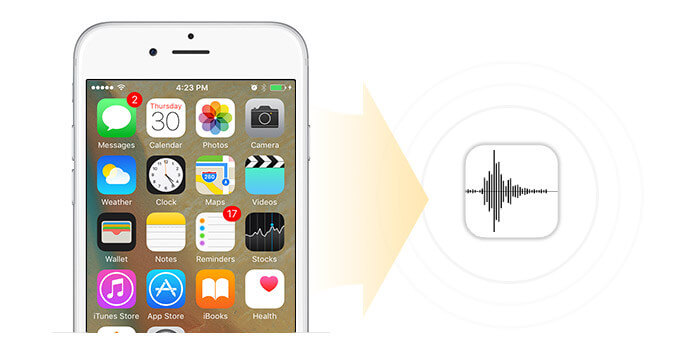
Seuraavassa on muutama kysymys iOS-äänimuistioista, voitko vastata niihin?
Q1. Missä on äänimuistion sovellus iPhonessa ja miten löydät nauhoitukset?
Q2. Kuinka saada äänimuistiot iPhonesta tai sanoa, kuinka viedä ne iPhonesta tietokoneellesi?
Q3. Entä jos tärkeät ääniviestisi katoavat tai poistetaan vahingossa?
Vastaus ensimmäiseen kysymykseen on yksinkertainen. Löydät ääniviestusovelluksen iPhonen Ekstrat-sovelluksesta. Napauta Äänimuistiot ja löydät tallenteet.
Toisessa kysymyksessä on kolme tapaa viedä iPhonen äänimuistiot. Käytä ensin viestejä tai postia lähettämään muille. Toiseksi, tee iTunes-varmuuskopio tietokoneellesi. Kolmanneksi, käytä varmuuskopiointityökalua äänimuistion purkamiseen iPhonesta.
Kysymykseen 3 liittyen useimmat käyttäjät saattavat ajatella, että poistettujen äänimuistioiden palauttaminen on mahdotonta. Mutta itse asiassa voit. Joten tässä artikkelissa keskustelemme pääasiassa kolmannesta kysymyksestä - kuinka poistettujen äänimuistioiden hakeminen iPhonesta saadaan.
Laita tällaiset tärkeät tiedot laitteeseesi. Ehkä olet luottanut siihen liikaa. iOS-järjestelmä on todellakin suhteellisen turvallisempi kuin muut järjestelmät. Mutta entä jos se hajoaa ja tärkeä äänimuistio eksy? Entä jos poistat äänimuistion vahingossa? Jos sinulla on tapana synkronoida iPhone / iPad / iPod iTunesin kanssa säännöllisesti, menetys olisi pienempi. Löydät sen takaisin iTunesista. Jos ei, älä huolehdi myöskään. Sinä pystyt palauta äänimuistioita iPhonessa tällä iPhone Voice Memo Recovery -sovelluksella. Tarvitset iPhone / iPad / iPod, johon äänimuistio tallennettiin, Windows- tai Mac-tietokone ja ammattilainen iPhonen äänimuistion palautus.
Se tarjoaa kolme tilaa poistettujen äänimuistioiden noutamiseksi.
Lataa ensin FoneLab tietokoneellesi ja asenna. Jos olet Mac-käyttäjä, valitse Mac FoneLab.
Vaihe 1Kytke iPhone tietokoneeseen kaapelilla. Klikkaus Aloita haku laitteen skannaamiseksi. Jos kyseessä on iPhone 4 tai iPhone 3GS, iPad 1 ja iPod touch 4, sinun on noudatettava ohjeita laajennuksen lataamiseksi. Jos kyseessä on iPhone 4S / 5 / 5s / 5c / 6 / 6s ja muut iPhone / iPad / iPod touch -tyypit, siirry seuraavaan vaiheeseen.
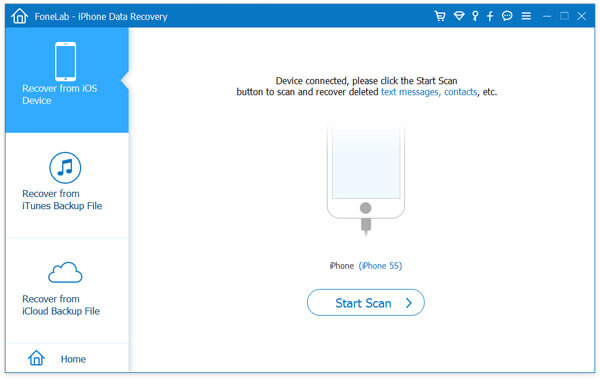

Vaihe 2Skannauksen jälkeen kaikki laitteen tiedostot voidaan luetella. Klikkaus Äänimuistioita ja löydät kaikki palautettavat äänimuistiot. Voit kertoa, onko se mitä tarvitset noutaa nimen ja ajan pituuden mukaan. Äänimuistion nimi osoittaa sen luomisen ajan. Esimerkiksi 20140219 091121.m4a viittaa tiedostoon, joka luotiin 19. helmikuuta 2014, kello 09:11 21 sekuntia.
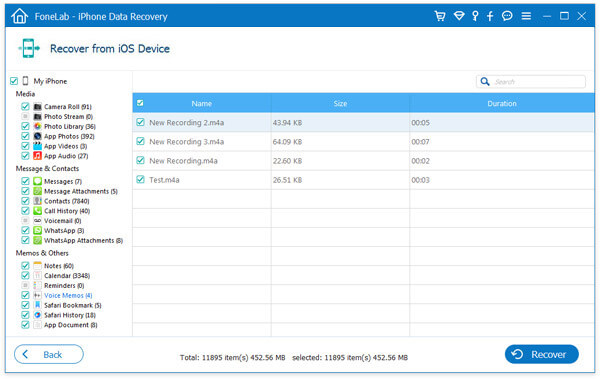
Vaihe 3Tarkista tarvitsemasi (t) ja napsauta Palauta.
Vaihe 1Käynnistämisen jälkeen valitse Palauta iTunes-varmuuskopiointitiedosto ja valitse Aloita haku skannata.

Vaihe 2Kaikki tiedostot voidaan skannata. Löydä haluamasi kertomalla nimi ja aika.

Vaihe 3Tarkista mitä tarvitset ja napsauta toipua aloittaa.
Vaihe 1Suorita iPhone Voice Memo Recovery -sovellus. Klikkaus Palauta iCloud-varmuuskopiotiedostosta. Kirjaudu sisään Apple ID: lläsi.

Vaihe 2Etsi varmuuskopiotiedosto ja lataa. Kaikki tilisi tiedostot näytetään.

Vaihe 3Napauta Ääniviesti, valitse ääniviestitiedostot ja napsauta toipua.
Kun olet napsauttanut Palauta missä tahansa palautustilassa, äänimuistiot palautetaan ja tallennetaan tietokoneellesi.
FoneLab voi toimia olemassa olevissa äänimuistioissa varmuuskopiointityökaluna, jonka mainitsimme toisessa vastauksessa. Sen avulla voit saada äänimuistiot iPhonesta ja kopioida ne tietokoneellesi.
Jos käytät Android-puhelinta, tässä on yksi muistioiden palautus Androidille suositeltava.